Doe een gratis scan en controleer of uw computer is geïnfecteerd.
VERWIJDER HET NUOm het volledige product te kunnen gebruiken moet u een licentie van Combo Cleaner kopen. Beperkte proefperiode van 7 dagen beschikbaar. Combo Cleaner is eigendom van en wordt beheerd door RCS LT, het moederbedrijf van PCRisk.
Wat voor soort malware is TAMECAT?
TAMECAT is een PowerShell-backdoor die via phishingaanvallen wordt verspreid. Deze malware biedt bedreigers toegang tot computers. Cybercriminelen kunnen TAMECAT gebruiken om geïnfecteerde apparaten te besturen en verschillende gegevens te stelen. Cybercriminelen achter TAMECAT staan bekend om het verspreiden van een andere backdoor-malware met de naam NICECURL.
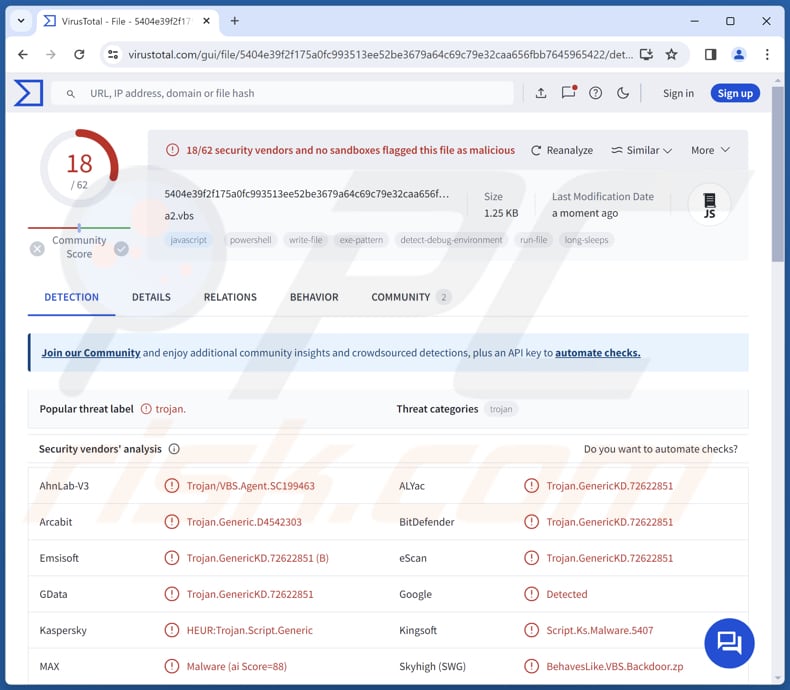
Meer over TAMECAT
TAMECAT geeft cybercriminelen toegang tot het geïnfecteerde apparaat, waardoor ze verschillende schadelijke activiteiten kunnen uitvoeren. Ze kunnen TAMECAT gebruiken om toegang te krijgen tot bestanden, mappen, toepassingen, enzovoort. Met deze toegang kunnen bedreigers een breed scala aan gevoelige informatie buitmaken, waaronder persoonlijke gegevens, financiële gegevens, aanmeldingsgegevens en meer.
Dergelijke gegevens kunnen worden misbruikt voor verschillende kwaadaardige doeleinden, waaronder identiteitsdiefstal en financiële fraude. Cybercriminelen kunnen ook toetsaanslagen vastleggen, toegang krijgen tot de browsegeschiedenis en zelfs tot webcams en microfoons. Daarnaast kunnen bedreigers TAMECAT gebruiken om aanvullende malware te injecteren.
Ze kunnen bijvoorbeeld computers waartoe toegang is verkregen infecteren met ransomware, een vorm van malware die is ontworpen om bestanden te versleutelen. Meestal kunnen slachtoffers van dergelijke aanvallen hun bestanden niet openen zonder decryptietools die ze van de aanvallers hebben gekocht. Bedreigingsactoren kunnen ook cryptocurrency miners inzetten via TAMECAT.
Een cryptocurrency miner is een soort malware die computerhardware gebruikt om cryptocurrency te delven. Meestal werken computers die geïnfecteerd zijn met cryptomuntmijnen langzamer en verbruiken ze meer energie, wat kan leiden tot een verminderde computerervaring en hogere elektriciteitsrekeningen. Bovendien kan TAMECAT worden gebruikt voor DDoS-aanvallen (Distributed Denial-of-Service).
Deze aanvallen worden meestal gebruikt om websites of servers te overspoelen met buitensporig verkeer. Hierdoor worden deze sites of netwerken ontoegankelijk voor gebruikers, wat kan leiden tot verstoorde online diensten, financiële verliezen en reputatieschade voor de beoogde organisaties, bedrijven of andere entiteiten.
| Naam | TAMECAT virus |
| Type bedreiging | Trojan, virus dat wachtwoorden steelt, malware voor bankieren, spyware. |
| Opsporingsnamen | ALYac (Trojan.GenericKD.72622851), Combo Cleaner (Trojan.GenericKD.72622851), Emsisoft (Trojan.GenericKD.72622851 (B)), Kaspersky (HEUR:Trojan.Script.Generic), Symantec (Trojan Horse), Volledige lijst (VirusTotal) |
| Symptomen | Backdoors zijn ontworpen om heimelijk te infiltreren in de computer van het slachtoffer en stil te blijven, waardoor er geen specifieke symptomen duidelijk zichtbaar zijn op een geïnfecteerde machine. |
| Distributiemethoden | Social engineering, e-mail (schadelijke koppelingen of bijlagen in e-mails) en mogelijk andere kanalen zoals schadelijke online advertenties, illegale software en kraakgereedschappen. |
| Schade | Gestolen wachtwoorden en bankgegevens, identiteitsdiefstal, geldverlies, de computer van het slachtoffer toegevoegd aan een botnet, extra computerinfecties. |
| Malware verwijderen (Windows) |
Om mogelijke malware-infecties te verwijderen, scant u uw computer met legitieme antivirussoftware. Onze beveiligingsonderzoekers raden aan Combo Cleaner te gebruiken. Combo Cleaner voor Windows DownloadenGratis scanner die controleert of uw computer geïnfecteerd is. Om het volledige product te kunnen gebruiken moet u een licentie van Combo Cleaner kopen. Beperkte proefperiode van 7 dagen beschikbaar. Combo Cleaner is eigendom van en wordt beheerd door RCS LT, het moederbedrijf van PCRisk. |
Conclusie
Van gegevensdiefstal tot het inzetten van ransomware en deelname aan grootschalige DDoS-aanvallen, TAMECAT vormt een aanzienlijk risico voor zowel individuen, bedrijven als organisaties. Het is daarom belangrijk dat gebruikers en bedrijven (en andere entiteiten) robuuste cyberbeveiligingsmaatregelen nemen om de bedreigingen van TAMECAT en soortgelijke malware te detecteren en te verminderen.
Hoe is TAMECAT in mijn computer geïnfiltreerd?
Cybercriminelen verspreiden TAMECAT via spear-phishingcampagnes. Deze campagnes zijn gericht op personen of entiteiten die banden hebben met ngo's, overheidsinstellingen of andere organisaties over de hele wereld. Bij deze aanvallen proberen bedreigers ontvangers te verleiden tot het openen van schadelijke bestanden of koppelingen.
De infectieketen begint met de inzet van een compacte VBScript-downloader. Deze downloader maakt gebruik van Windows Management Instrumentation (WMI) om de aanwezigheid van antivirussoftware op het systeem van het slachtoffer vast te stellen. Afhankelijk van de antivirusstatus voert de downloader specifieke opdrachten uit om de TAMECAT-malware te downloaden.
Hoe vermijd je de installatie van malware?
Gebruik altijd officiële websites en app stores voor het downloaden van software en vermijd het gebruik van andere bronnen (zoals P2P-netwerken, downloaders van derden en onofficiële pagina's). Installeer nooit illegale software en gebruik geen cracking tools (of onofficiële key generators). Vertrouw geen advertenties, waarschuwingen of soortgelijke inhoud op dubieuze sites.
Vermijd het openen van links of bijlagen in e-mails, vooral wanneer e-mails irrelevant zijn en van onbekende adressen komen. Werk het besturingssysteem en alle geïnstalleerde programma's regelmatig bij. Gebruik gerenommeerde beveiligingsprogramma's en scan uw computer regelmatig op bedreigingen.
Als je denkt dat je computer al geïnfecteerd is, raden we je aan een scan uit te voeren met Combo Cleaner Antivirus voor Windows om geïnfiltreerde malware automatisch te elimineren.
Onmiddellijke automatische malwareverwijdering:
Handmatig de dreiging verwijderen, kan een langdurig en ingewikkeld proces zijn dat geavanceerde computer vaardigheden vereist. Combo Cleaner is een professionele automatische malware verwijderaar die wordt aanbevolen om malware te verwijderen. Download het door op de onderstaande knop te klikken:
DOWNLOAD Combo CleanerDoor het downloaden van software op deze website verklaar je je akkoord met ons privacybeleid en onze algemene voorwaarden. Om het volledige product te kunnen gebruiken moet u een licentie van Combo Cleaner kopen. Beperkte proefperiode van 7 dagen beschikbaar. Combo Cleaner is eigendom van en wordt beheerd door RCS LT, het moederbedrijf van PCRisk.
Snelmenu:
- Wat is TAMECAT?
- STAP 1. Handmatig verwijderen van TAMECAT malware.
- STAP 2. Controleer of uw computer schoon is.
Hoe verwijder je malware handmatig?
Handmatig malware verwijderen is een ingewikkelde taak - meestal is het het beste om antivirus- of antimalwareprogramma's dit automatisch te laten doen. Om deze malware te verwijderen, raden we aan Combo Cleaner Antivirus voor Windows te gebruiken.
Als u malware handmatig wilt verwijderen, is de eerste stap het identificeren van de naam van de malware die u probeert te verwijderen. Hier is een voorbeeld van een verdacht programma dat wordt uitgevoerd op de computer van een gebruiker:

Als u de lijst met programma's die op uw computer worden uitgevoerd hebt gecontroleerd, bijvoorbeeld met taakbeheer, en een programma hebt geïdentificeerd dat er verdacht uitziet, moet u doorgaan met deze stappen:
 Download een programma genaamd Autoruns. Dit programma toont auto-start toepassingen, register en bestandssysteem locaties:
Download een programma genaamd Autoruns. Dit programma toont auto-start toepassingen, register en bestandssysteem locaties:

 Herstart je computer in de veilige modus:
Herstart je computer in de veilige modus:
Windows XP- en Windows 7-gebruikers: Start je computer op in Veilige modus. Klik op Start, klik op Afsluiten, klik op Opnieuw opstarten, klik op OK. Druk tijdens het opstarten van de computer meerdere keren op de F8-toets op je toetsenbord totdat je het menu Geavanceerde opties van Windows ziet en selecteer vervolgens Veilige modus met netwerken uit de lijst.

Video die laat zien hoe je Windows 7 opstart in "Veilige modus met netwerk":
Windows 8 gebruikers: Start Windows 8 op in Veilige modus met netwerk - Ga naar het Windows 8 Startscherm, typ Geavanceerd, selecteer in de zoekresultaten Instellingen. Klik op Geavanceerde opstartopties, selecteer in het geopende venster "Algemene pc-instellingen" Geavanceerd opstarten.
Klik op de knop "Nu opnieuw opstarten". Je computer wordt nu opnieuw opgestart in het menu "Geavanceerde opstartopties". Klik op de knop "Problemen oplossen" en vervolgens op de knop "Geavanceerde opties". Klik in het scherm met geavanceerde opties op "Opstartinstellingen".
Klik op de knop "Opnieuw opstarten". Je pc zal opnieuw opstarten in het scherm Opstartinstellingen. Druk op F5 om op te starten in Veilige modus met netwerk.

Video die laat zien hoe je Windows 8 start in "Veilige modus met netwerk":
Windows 10-gebruikers: Klik op het Windows-logo en selecteer het Power-pictogram. Klik in het geopende menu op "Opnieuw opstarten" terwijl je de "Shift"-toets op je toetsenbord ingedrukt houdt. Klik in het venster "een optie kiezen" op "Problemen oplossen" en selecteer vervolgens "Geavanceerde opties".
Selecteer in het menu met geavanceerde opties "Opstartinstellingen" en klik op de knop "Opnieuw opstarten". In het volgende venster moet je op de toets "F5" op je toetsenbord klikken. Hierdoor wordt je besturingssysteem opnieuw opgestart in de veilige modus met netwerken.

Video die laat zien hoe je Windows 10 start in "Veilige modus met netwerk":
 Uitpakken van het gedownloade archief en uitvoeren van het Autoruns.exe bestand.
Uitpakken van het gedownloade archief en uitvoeren van het Autoruns.exe bestand.

 Klik in de Autoruns-toepassing op "Opties" bovenaan en schakel de opties "Lege locaties verbergen" en "Windows invoer verbergen" uit. Klik na deze procedure op het pictogram "Vernieuwen".
Klik in de Autoruns-toepassing op "Opties" bovenaan en schakel de opties "Lege locaties verbergen" en "Windows invoer verbergen" uit. Klik na deze procedure op het pictogram "Vernieuwen".

 Bekijk de lijst die wordt geleverd door de Autoruns-toepassing en zoek het malwarebestand dat je wilt verwijderen.
Bekijk de lijst die wordt geleverd door de Autoruns-toepassing en zoek het malwarebestand dat je wilt verwijderen.
Je moet het volledige pad en de naam opschrijven. Merk op dat sommige malware procesnamen verbergt onder legitieme Windows procesnamen. In dit stadium is het erg belangrijk om te voorkomen dat systeembestanden worden verwijderd. Nadat je het verdachte programma hebt gevonden dat je wilt verwijderen, klik je met de rechtermuisknop op de naam en kies je "Verwijderen".

Nadat je de malware hebt verwijderd via de Autoruns-toepassing (dit zorgt ervoor dat de malware niet automatisch wordt uitgevoerd bij de volgende keer opstarten van het systeem), moet je zoeken naar de naam van de malware op je computer. Zorg ervoor dat u verborgen bestanden en mappen inschakelt voordat u verder gaat. Als u de bestandsnaam van de malware vindt, verwijder deze dan.

Start je computer opnieuw op in de normale modus. Als je deze stappen volgt, zou je alle malware van je computer moeten verwijderen. Houd er rekening mee dat voor het handmatig verwijderen van bedreigingen geavanceerde computervaardigheden vereist zijn. Als je deze vaardigheden niet hebt, laat het verwijderen van malware dan over aan antivirus- en antimalwareprogramma's.
Deze stappen werken mogelijk niet bij geavanceerde malware-infecties. Zoals altijd is het beter om een infectie te voorkomen dan om malware later te verwijderen. Om uw computer veilig te houden, installeert u de nieuwste updates van het besturingssysteem en gebruikt u antivirussoftware. Om er zeker van te zijn dat uw computer vrij is van malware-infecties, raden we u aan uw computer te scannen met Combo Cleaner Antivirus voor Windows.
Veelgestelde vragen (FAQ)
Mijn computer is geïnfecteerd met TAMECAT-malware. Moet ik mijn opslagapparaat formatteren om er vanaf te komen?
Het formatteren van je opslagapparaat zal TAMECAT verwijderen. Het zal echter ook alle gegevens wissen die erop zijn opgeslagen, inclusief persoonlijke bestanden, documenten, foto's en video's. Overweeg daarom alternatieve methoden, zoals het uitvoeren van een antivirusscan, voordat je het apparaat formatteert.
Wat zijn de grootste problemen die malware kan veroorzaken?
De gevolgen van een malware-infectie variëren (afhankelijk van het type malware) en kunnen bestaan uit identiteitsdiefstal, financiële verliezen, verminderde computerprestaties, bijkomende infecties, verlies van toegang tot persoonlijke accounts, enz.
Wat is het doel van TAMECAT-malware?
Het doel van TAMECAT-malware is om toegang te verschaffen tot geïnfecteerde systemen, waardoor cybercriminelen gevoelige informatie kunnen stelen, extra malware kunnen injecteren en andere acties kunnen uitvoeren.
Hoe is malware mijn computer binnengedrongen?
Het komt vaak voor dat malware wordt geïnjecteerd via koppelingen of bestanden die worden verzonden via e-mail, illegale software, kraakprogramma's, geïnfecteerde USB-stations, drive-by downloads, kwetsbaarheden in verouderde software en soortgelijke kanalen. Meestal infiltreren bedreigers malware met succes wanneer gebruikers schadelijke bestanden downloaden en openen.
Beschermt Combo Cleaner mij tegen malware?
Ja, Combo Cleaner detecteert en verwijdert malware. Deze tool kan bijna alle bekende malware detecteren. Het is belangrijk op te merken dat geavanceerde malware zich diep in het systeem kan verbergen. Daarom moeten gebruikers een volledige systeemscan uitvoeren om dit soort malware te detecteren en verwijderen.
Delen:

Tomas Meskauskas
Deskundig beveiligingsonderzoeker, professioneel malware-analist
Ik ben gepassioneerd door computerbeveiliging en -technologie. Ik ben al meer dan 10 jaar werkzaam in verschillende bedrijven die op zoek zijn naar oplossingen voor computertechnische problemen en internetbeveiliging. Ik werk sinds 2010 als auteur en redacteur voor PCrisk. Volg mij op Twitter en LinkedIn om op de hoogte te blijven van de nieuwste online beveiligingsrisico's.
Het beveiligingsportaal PCrisk wordt aangeboden door het bedrijf RCS LT.
Gecombineerde krachten van beveiligingsonderzoekers helpen computergebruikers voorlichten over de nieuwste online beveiligingsrisico's. Meer informatie over het bedrijf RCS LT.
Onze richtlijnen voor het verwijderen van malware zijn gratis. Als u ons echter wilt steunen, kunt u ons een donatie sturen.
DonerenHet beveiligingsportaal PCrisk wordt aangeboden door het bedrijf RCS LT.
Gecombineerde krachten van beveiligingsonderzoekers helpen computergebruikers voorlichten over de nieuwste online beveiligingsrisico's. Meer informatie over het bedrijf RCS LT.
Onze richtlijnen voor het verwijderen van malware zijn gratis. Als u ons echter wilt steunen, kunt u ons een donatie sturen.
Doneren
▼ Toon discussie